האם ברצונך ללמוד כיצד להשתמש במדיניות קבוצתית כדי להשבית את JavaScript ב- Adobe Reader DC? במדריך זה, נראה לך שלב אחר שלב כיצד להשתמש באובייקט מדיניות קבוצתית (GPO) כדי להשבית את JavaScript ב- Adobe Reader DC.
• Windows 2012 R2
• Windows 2016
• Windows 2019
• חלונות 2022
• Windows 10
• חלונות 11
רשימת ציוד
כאן תוכל למצוא את רשימת הציוד המשמש ליצירת ערכת לימוד זו.
קישור זה גם יראה את רשימת התוכנה המשמשת ליצירת ערכת לימוד זו.
ערכת לימוד בנושא Windows:
בדף זה, אנו מציעים גישה מהירה לרשימת ערכות לימוד הקשורות ל- Windows.
מדריך GPO - השבת JavaScript ב- Adobe Reader DC
בבקר קבוצת המחשבים, פתח את כלי ניהול המדיניות הקבוצתית.

צור מדיניות קבוצתית חדשה.

הזן שם עבור המדיניות הקבוצתית החדשה.

בדוגמה שלנו, ה-GPO החדש נקרא: MY-GPO.
במסך ניהול מדיניות קבוצתית, הרחב את התיקיה בשם אובייקטי מדיניות קבוצתית.
לחץ באמצעות לחצן העכבר הימני על אובייקט המדיניות הקבוצתית החדש ובחר באפשרות עריכה.

במסך עורך המדיניות הקבוצתית, הרחב את תיקיית תצורת המחשב ואתר את הפריט הבא.
לחץ באמצעות לחצן העכבר הימני על האפשרות רישום וצור ערך רישום.

במסך הרישום, בצע את התצורה הבאה.
לחץ על לחצן אישור.
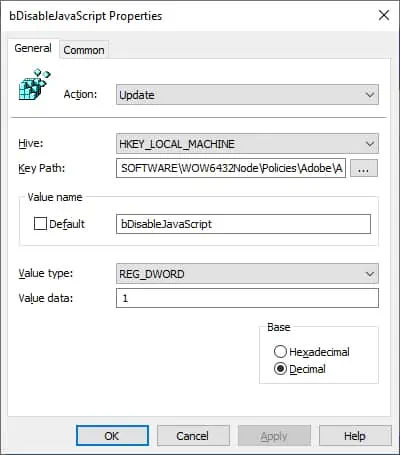
פעולה זו תהפוך את JavaScript ללא זמין בגרסת 64 סיביות של Acrobat Reader בלבד.
כדי להשבית את JavaScript בגרסת 32 סיביות של Adobe Reader DC, צור ערך רישום אחר.
במסך הרישום, בצע את התצורה הבאה.
לחץ על לחצן אישור.
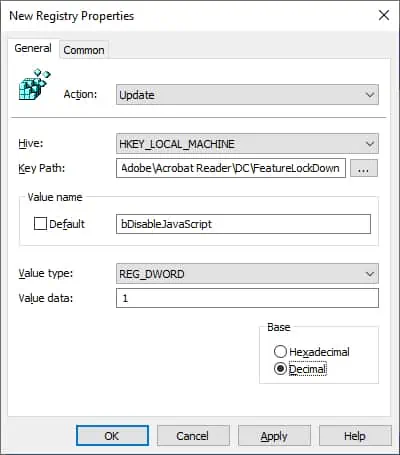
כדי לשמור את תצורת המדיניות הקבוצתית, עליך לסגור את עורך המדיניות הקבוצתית.
מזל טוב! סיימת את יצירת ה- GPO.
מדריך GPO - השבתת JavaScript ב- Adobe Reader DC
במסך ניהול מדיניות קבוצתית, עליך ללחוץ באמצעות לחצן העכבר הימני על היחידה הארגונית הרצויה ולבחור באפשרות לקשר GPO קיים.

בדוגמה שלנו, אנו הולכים לקשר את המדיניות הקבוצתית בשם MY-GPO לשורש התחום.

לאחר החלת ה-GPO עליך להמתין 10 או 20 דקות.
במהלך תקופה זו ה- GPO ישוכפל לבקרי קבוצות מחשבים אחרים.
במחשב מרוחק, ודא אם JavaScript נחסם ב- Acrobat Reader.
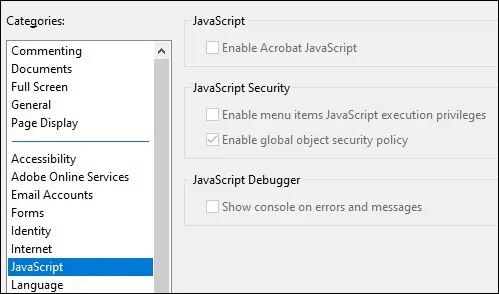
בדוגמה שלנו, השתמשנו ב-GPO כדי להשבית את JavaScript ב-Adobe Reader DC.
